ug40安装教程win7 ug4.0在win7上安装步骤
UG4.0是一款非常实用的软件,在Win7系统上安装UG4.0也是很简单的,我们需要下载安装UG4.0的安装包,然后双击打开安装包进行安装。安装过程中,我们需要按照提示一步一步进行操作,直到安装完成。安装完成后,我们可以根据自己的需要进行相关设置,如语言设置、路径设置等。UG4.0在Win7系统上的安装步骤并不复杂,只需按照指引进行操作即可顺利安装完成。
操作方法:
1.
01
首先,修改下载的NX4.0的证书文件。找到证书文件在文件夹“NX4.0”,点击“MAGNiTUDE”,再用记事本打开“ugnx4.lic”。
02
打开下载下来的“NX4.0”文件夹。
03
找到“launch.exe”,双击进行安装。
04
选择“Install License Server”。
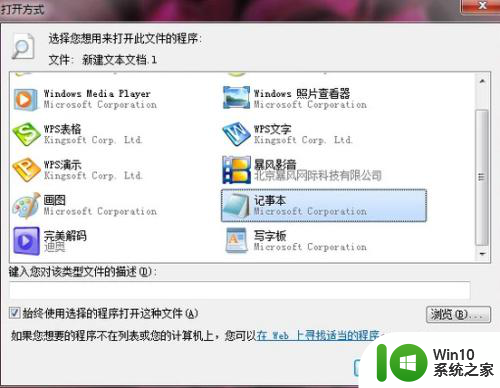
2.05
点击“config services”。
06
点击“BROWSE”,浏览到安装目录License Servers\UGNXFLEXlm下的“ugflexlm.log”文件。
07
再点击下一步,装到一半便会安装失败,提示你没有权限启用服务。
08
点击取消退出安装。如果是XP的系统,这里便不会有问题,可以顺利安装下去。要在WIN7上安装便需要进行下面几步。
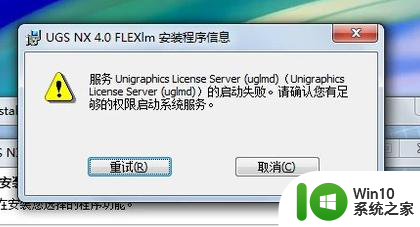
3.09
找到NX4.0文件夹内的License Servers文件夹,路径为nx4.0\nxflexlm040\program files\UGS.复制此文件夹到安装目录(C:\Program Files\UGS),覆盖掉原来的License Servers文件夹。
10
配置许可服务器,打开C:\Program Files\UGS\License Servers\UGNXFLEXlm文件夹,找到lmtoos.exe文件,右键》以管理员身份运行。
11
接下来点击config services手工进行设置:1、Service name:Flexlm Service修改成Unigraphics License Serve。2、Path to the lmgrd.exe file,点击BROWSE,浏览到安装目录下UGNXFLEXlm文件夹下的lmgrd.exe文件:C:\Program Files\UGS\License Servers\UGNXFLEXlm\lmgrd.exe。3、path to the lmgrd file,这里点击BROWSE浏览到证书文件就可以。4、path to the debug log file,我们需要先在安装目录下C:\Program Files\UGS\License Servers\UGNXFLEXlm文件夹下新建一个TXT文本文档,重命名为ugflexlm.log,注意,此处一定要把TXT文本的后缀名改为LOG。
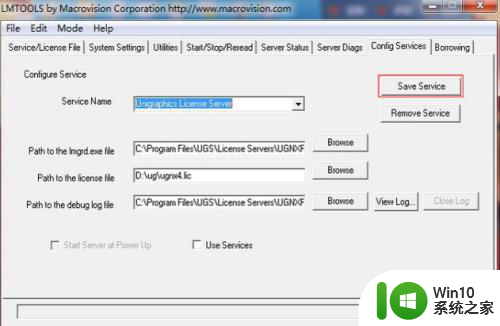
4.12
点击文件夹左侧的组织》选择文件夹和搜索选项。
13
再选择查看》隐藏已知文件类型扩展名,前面的钩去掉,点击确定。
14
最后点击SAVE SERVICE保存,配置许可服务完成。
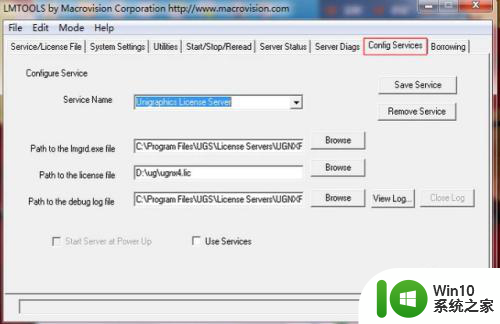
5.15
点击STOP SERVER 再点击START SERVER。
16
如果这时出现SERVER START SUCCESSFUL即表示服务器配置成功。
17
接下来就可以继续安装UG。

以上是ug40安装教程win7的全部内容,如果你也遇到了相同的情况,请参照我的方法进行处理,希望对大家有所帮助。
ug40安装教程win7 ug4.0在win7上安装步骤相关教程
- winpe安装win7教程图解 winpe下直接安装win7教程图解步骤详解
- u盘引导系统安装win7的教程 U盘安装win7系统教程步骤
- coreldraw下载安装教程 在电脑上安装coreldraw软件的步骤
- mac安装wxpython教程 mac wxpython安装步骤
- win7iso安装教程 win7iso安装步骤详解
- 苹果一体机安装win7系统教程 苹果一体机安装Win7系统步骤
- 通过usp安装win7系统教程 USP安装win7的步骤
- win7系统安装itunes教程 win7系统安装itunes步骤
- u盘一键安装win7系统教程 U盘安装win7系统步骤
- ghost win7 u盘安装图文教程 ghost win7 u盘安装详细步骤
- win7快速安装字体教程 win7安装字体步骤详解
- win7精简版32位系统安装教程 win7精简版32位系统安装步骤
- 电脑显示未安装任何音频输出设备怎么处理 电脑无法识别音频输出设备怎么解决
- cad在winds10系统安装出现错误1606怎么解决 CAD软件在Windows 10系统安装出现错误1606的解决方法
- xp u盘启动盘制作工具使用方法 XP U盘启动盘制作工具下载
- 针对win10的功能更新版本1909更新失败怎么办 win10功能更新版本1909安装失败怎么解决
系统安装教程推荐
- 1 电脑显示未安装任何音频输出设备怎么处理 电脑无法识别音频输出设备怎么解决
- 2 针对win10的功能更新版本1909更新失败怎么办 win10功能更新版本1909安装失败怎么解决
- 3 winds10已安装flash插件显示未安装怎么解决 Windows 10 flash插件安装失败怎么解决
- 4 如何解决win10重装系统后无线网卡不能用了的问题 win10重装系统后无线网卡驱动丢失怎么办
- 5 win10系统64位安装火狐浏览器的步骤 win10系统64位如何安装火狐浏览器
- 6 win7电脑喇叭显示红叉播放设备里显示未安装音频设备怎么办 win7电脑喇叭无声红叉怎么解决
- 7 安装win10系统后调到144hz屏幕闪烁处理方法 安装win10系统后144hz屏幕闪烁怎么办
- 8 安装win11提示不符合最低要求解决方法 如何解决安装Win11提示不符合最低要求的问题
- 9 win10无法安装office2019错误代码30015如何解决 Win10安装Office2019报错代码30015怎么办
- 10 三星超极本使用u教授u盘安装系统教程 三星超极本u盘安装系统步骤详解
win10系统推荐
- 1 系统之家ghost win10 32位专业硬盘版下载v2023.03
- 2 深度技术ghost win10 64位官方破解版v2023.03
- 3 雨林木风ghost win10教育版32位下载v2023.03
- 4 宏碁笔记本ghost win10 64位旗舰免激活版v2023.02
- 5 电脑公司ghost win10 32位旗舰精简版v2023.02
- 6 雨林木风ghost w10企业家庭版32系统下载v2023.02
- 7 雨林木风ghostwin1032位免激活专业版
- 8 游戏专用win10 64位智能版
- 9 深度技术ghost win10稳定精简版32位下载v2023.02
- 10 风林火山Ghost Win10 X64 RS2装机专业版